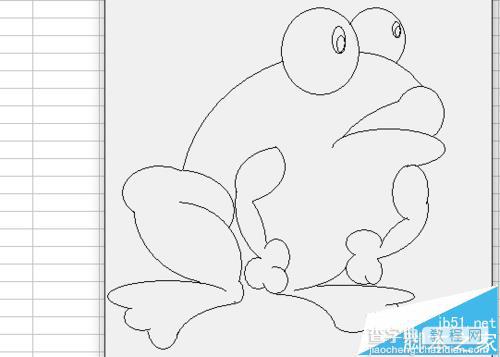excel怎么使用vba画一个简笔画青蛙?
发布时间:2016-12-23 来源:查字典编辑
摘要:利用excelvba编程,在窗体上画青蛙。1、打开excel,进入VisualBasic编辑器。2、插入模块。3、模块编程。在模块1内编程,...
利用excel vba编程,在窗体上画青蛙。
1、打开excel,进入Visual Basic编辑器。
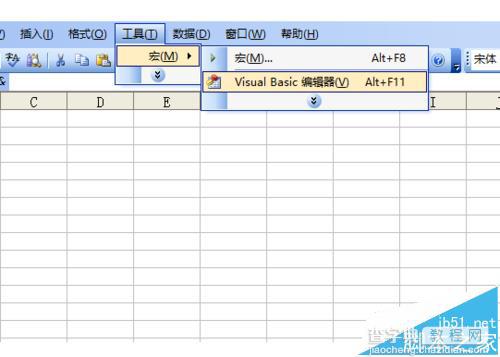
2、插入模块。
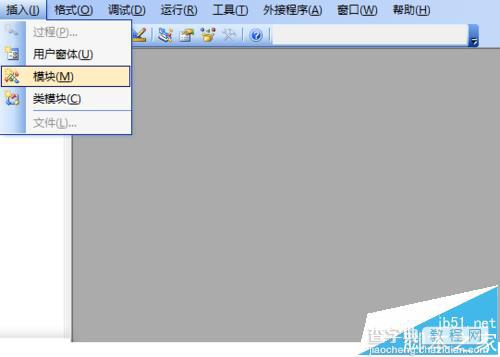
3、模块编程。在模块1内编程,声明5个函数、1个结构,并编写一句显示窗体的程序——“画”。
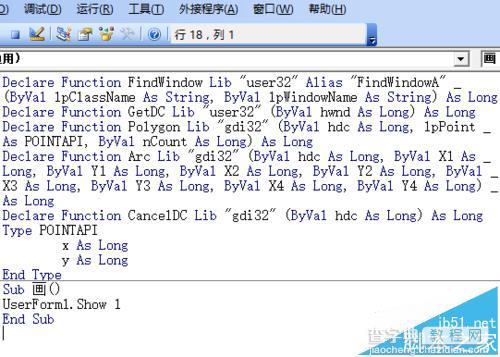
4、“插入”——“用户窗体”,调整窗体大小。height属性调为325.5,width属性调为318,即可。
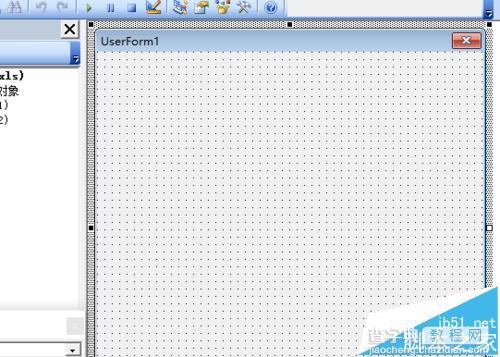
5、窗体编程。双击窗体进入编程界面,编写窗体单击事件触发的程序,调用模块1里声明的5个函数、1个结构编写程序。重点画好39个圆,这是前半部分。
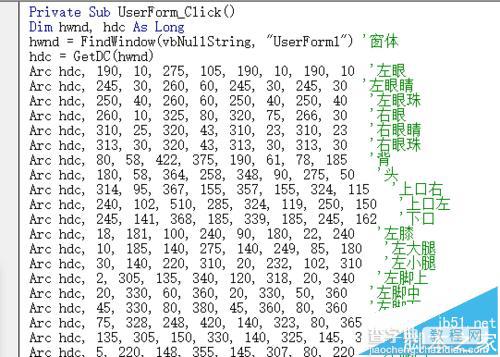
6、窗体编程。双击窗体进入编程界面,编写窗体单击事件触发的程序,调用模块1里声明的5个函数、1个结构编写程序。重点画好39个圆,这是后半部分。
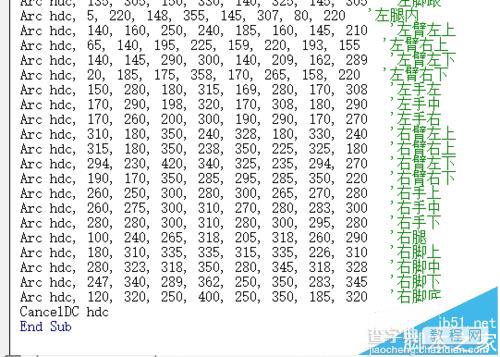
7、关闭vbe,启动宏。

8、执行宏——“画”,出现窗体。
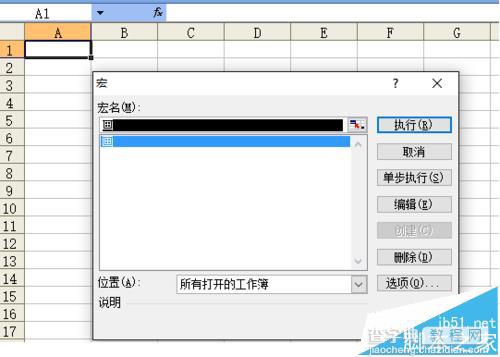
9、单击窗体,出现青蛙,这就是窗体单击事件程序的运行结果。